تحويل وتحرير وضغط مقاطع الفيديو/التسجيلات الصوتية بأكثر من 1000 تنسيق بجودة عالية.
كيفية تحويل MOV إلى GIF؟ خمس طرق لسطح المكتب والإنترنت
هل ترغب بمشاركة لحظاتك المفضلة من فيديوهات MOV مع أحبائك بطريقة ممتعة؟ حوّل MOV إلى GIF الآن لتحصل على رسوم متحركة آسرة لوسائل التواصل الاجتماعي وغيرها! تُضفي صور GIF لمسةً من المرح على أي محادثة عبر الإنترنت؛ لذا، إذا كانت لديك مجموعة من فيديوهات MOV المضحكة، فلا تتردد في مشاركتها كصور GIF! يوضح هذا المنشور خمس طرق فعّالة لتحويل ملفات MOV إلى GIF، من الإنترنت إلى البرامج؛ يمكنك بسهولة تحويل ملفاتك إلى صور GIF آسرة.
قائمة الدليل
تحويل MOV إلى GIF بجودة عالية - 4Easysoft طريقة معقدة لتحويل MOV إلى GIF عبر Photoshop كيفية تحويل MOV إلى GIF عبر الإنترنت مجانًا باستخدام EZgif هل يمكنك استخدام QuickTime لتحويل MOV إلى GIF على جهاز Mac؟ تحويل سريع لملف MOV إلى GIF باستخدام CloudConvert عبر الإنترنتتحويل MOV إلى GIF بجودة عالية - 4Easysoft
عند البحث عن طريقة لتحويل ملفات MOV إلى GIF، ستجد العديد من الأدوات المتاحة في السوق، ولكل منها ميزات فريدة. ولكن إذا كنت تتحدث عن الأفضل، فإن 4 إيزي سوفت إجمالي محول الفيديو لا تفوت فرصة تجربته! هذا البرنامج متعدد الاستخدامات لا يحوّل MOV إلى GIF فحسب، بل يدعم أيضًا مجموعة من الصيغ مثل MP4 وAVI وMKV وMP3 وOGG وغيرها. بفضل واجهته سهلة الاستخدام، يتيح للجميع، بمستوياتهم المختلفة، تعديل حجم GIF ومعدل الإطارات والدقة والمزيد من الإعدادات، مما يضمن لهم الحصول على النتيجة التي يستحقونها. علاوة على ذلك، يوفر 4Easysoft أدوات لقص وتعديل وتدوير فيديو MOV قبل التحويل، مما يمنحك تحكمًا كاملاً في النتيجة النهائية.

الحفاظ على الجودة الأصلية لـMOV طوال عملية التحويل.
ضمان سرعة تحويل أسرع دون التضحية بالجودة.
يسمح لك بتعديل الإعدادات مثل معدل الإطارات والدقة والمزيد.
استخدم خاصية التحويل الدفعي لمعالجة عدة ملفات MOV إلى GIF في وقت واحد.
100% آمن
100% آمن
الخطوة 1ابدأ بفتح 4 إيزي سوفت إجمالي محول الفيديوثم قم بتحميل جميع مقاطع الفيديو MOV التي تريدها من خلال النقر فوق الزر "إضافة" أو باستخدام ميزة السحب والإفلات في البرنامج.

الخطوة 2بعد ذلك، انتقل إلى قائمة "تحويل الكل إلى" لاستكشاف جميع صيغ الفيديو المتاحة في 4Easysoft. ضمن قسم "الفيديو"، ابحث عن "GIF" لملف فيديو MOV وحدده.

إذا كان ملف التعريف الافتراضي هو تنسيق GIF الذي اخترته، فيمكنك استخدام زر "ملف التعريف المخصص" لتكييف الدقة ومعدل الإطارات والمعلمات الأخرى حسب رغبتك.

الخطوه 3بعد الانتهاء من إعداداتك، اختر مسار الوجهة واسم ملف MOV المُحوّل إلى GIF. وأخيرًا، ابدأ عملية التحويل بالنقر على زر "تحويل الكل".

طريقة معقدة لتحويل MOV إلى GIF عبر Photoshop
بدلاً من ذلك، يوفر Adobe Photoshop خيارات تحرير أكثر تقدمًا لـ إنشاء فيديو لصورة حيةبعد استيراد ملف MOV، يمكنك ضبط الإطارات وإضافة تأثيرات مخصصة إلى مقاطع الفيديو قبل تصديرها إلى صيغة GIF. يمنحك هذا البرنامج تحكمًا دقيقًا في عملية إنشاء ملفات MOV إلى GIF، مما يجعله مثاليًا لكل من يبحث عن الإبداع والمرونة. قد يبدو الأمر معقدًا بعض الشيء للمبتدئين إذا كان لديك الوقت وترغب في تحويل ملفات MOV إلى GIF مع خيارات تخصيص متنوعة، إليك الطريقة:
الخطوة 1شغّل برنامج فوتوشوب على جهاز الكمبيوتر. ابدأ من قائمة "ملف"، ثم انتقل إلى خيار "استيراد" ثم "إطارات الفيديو" ثم "الطبقات". اختر فيديو MOV وانقر على زر "فتح" لاستيراده بنجاح.
الخطوة 2في مربع الحوار، اختر "من البداية إلى النهاية" لتحويل ملف MOV بأكمله إلى GIF. أو، لجزء محدد فقط، اختر "النطاق المحدد فقط" وحدد النطاق. تذكر تفعيل مربع "إنشاء إطار متحرك". انقر على زر "موافق".

الخطوه 3ستلاحظ استيراد الفيديو كإطارات. انقر على قائمة "ملف"، ثم "تصدير"، ثم "حفظ للويب (إصدار قديم)". هنا، في النافذة المنبثقة، يمكنك معاينة ملفك والتأكد من اختيار "GIF" في تبويب "الإعدادات المسبقة".
بمجرد الانتهاء، انقر فوق زر "حفظ" واحفظ ملف MOV إلى GIF الذي قمت بإنشائه في الموقع المطلوب.
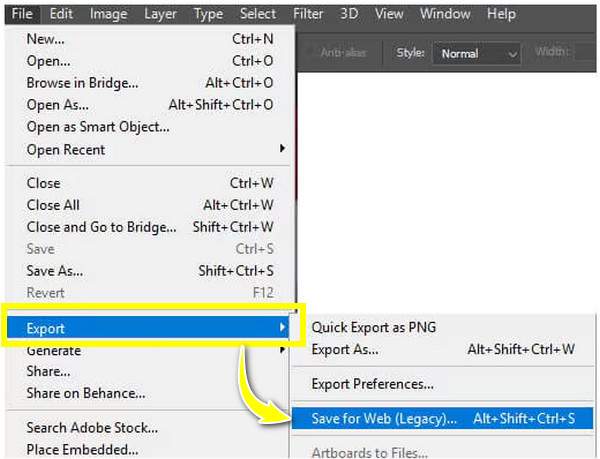
كيفية تحويل MOV إلى GIF عبر الإنترنت مجانًا باستخدام EZgif
إذا كنت ترغب في تحويل MOV إلى GIF عبر الإنترنت مجانًا وبطريقة أسهل وأسرع، فاستخدم EZgif! إنه خيارك الأمثل لأداة عبر الإنترنت تُمكّنك من إتمام عملية التحويل في دقائق معدودة. بمجرد تحميل فيديو MOV إلى الموقع، سيقوم EZgif تلقائيًا بتحويله إلى صورة GIF متحركة. لاحقًا، يمكنك الاستفادة من خيارات إضافية لتغيير حجم الملف وتحسينه. اتبع الخطوات التالية لتحويل MOV إلى GIF:
الخطوة 1تفضل بزيارة موقع EZgif الرسمي وانقر على تبويب "صانع GIF". استورد فيديو MOV بالنقر على زر "اختيار ملف" ثم زر "تحميل ملف" لمعالجة الفيديو بنجاح.
الخطوة 2بعد ذلك، يمكنك تغيير بعض الإعدادات، مثل الحجم ومعدل الإطارات، كما هو موضح أدناه. انقر لاحقًا على زر "تحويل إلى GIF!" لتحويل صيغة MOV إلى صيغة GIF. يمكنك أيضًا إجراء المزيد من التعديلات، مثل: إضافة نص إلى GIF، تغيير حجم GIF، وما إلى ذلك.
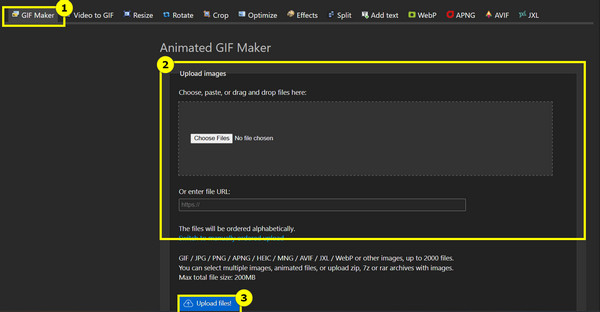
هل يمكنك استخدام QuickTime لتحويل MOV إلى GIF على جهاز Mac؟
لمستخدمي ماك، يُقدّم QuickTime Player حلاً يدوياً لتحويل MOV إلى GIF. على الرغم من أنه مُخصّص بشكل أساسي لتشغيل الفيديو، إلا أنه باستخدام ميزة التصدير، يُمكنك تحويل MOV إلى GIF مُتحرّك. للقيام بذلك، ستحتاج إلى تصدير إطارات مُنفصلة كتسلسل صور. بعد ذلك، استخدم أداة مُنفصلة لتجميع هذه الصور إلى صيغة GIF. لفهمها بالكامل، يُرجى الاطلاع على التعليمات أدناه لتحويل MOV إلى GIF.
الخطوة 1شغّل برنامج QuickTime على جهاز ماك، وافتح فيديو MOV من قائمة "ملف"، ثم "فتح ملف". لتحويل جزء محدد فقط، اختر "تحرير" ثم "قص". اسحب المقابض الصفراء لتعيين نقطتي البداية والنهاية.
الخطوة 2بعد ذلك، انتقل إلى قائمة "ملف" مرة أخرى واختر "فتح تسلسل الصور". في النافذة التالية، اختر صيغة الصورة المفضلة لديك وحدد معدل الإطارات؛ ثم انقر على زر "حفظ" أو "فتح" لحفظ الإطارات.
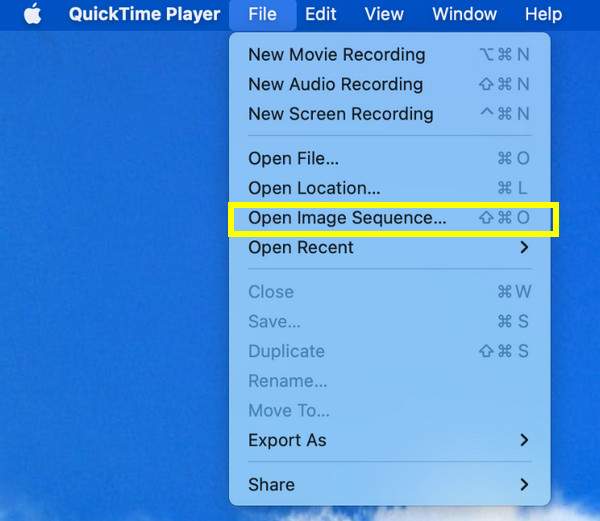
الخطوه 3بعد تصدير الصور، استخدم أداة خارجية لتحويل تسلسل MOV هذا إلى صيغة GIF. إذا اخترت Photoshop، فما عليك سوى تحميل التسلسل، ثم الانتقال إلى "ملف"، ثم اختيار "تصدير كـ"، ثم اختيار "GIF".
تحويل سريع لملف MOV إلى GIF باستخدام CloudConvert عبر الإنترنت
وأخيرًا، CloudConvert هو حلٌّ عبر الإنترنت يُتيح تحويل ملفات MOV إلى GIF بخطوات بسيطة! بفضل واجهة السحب والإفلات، يُتيح أيضًا خياراتٍ لضبط الجودة والحجم وغيرها من المعلمات، مما يجعله خيارًا مثاليًا لمن يُفضّلون التحويل عبر الإنترنت دون الحاجة إلى تثبيت برامج. ورغم كونه أداةً عبر الإنترنت، يُوفّر CloudConvert الخصوصية والأمان لملفاتك، ويضمن حذف جميع الملفات من خوادمها بعد التحويل. إليك كيفية تحويل MOV إلى GIF:
الخطوة 1ابحث عن موقع CloudConvert MOV to GIF Converter في متصفح الويب الذي تستخدمه. لبدء عملية التحويل، انقر على زر "تحديد ملف" لتحميل فيديو MOV.
الخطوة 2سيتم اختيار صيغة "GIF" تلقائيًا. يمكنك النقر على زر "الإعدادات" بجوارها لتغيير بعض الإعدادات. إذا كنت توافق على ذلك، فانقر على زر "تحويل"، ثم "تنزيل" بعد الانتهاء.
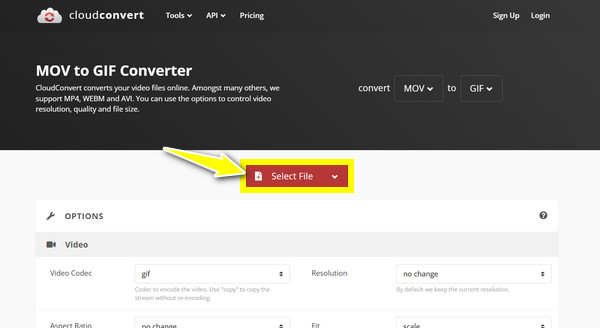
خاتمة
بفضل هذه المقالة، لديك طرق موثوقة لتحويل ملفات MOV إلى GIF، كل منها يُلبي احتياجات وتفضيلات المستخدمين المتنوعة. من QuickTime على أجهزة ماك للاستخراج اليدوي، إلى خيارات متقدمة مثل Photoshop، وصولاً إلى أدوات الإنترنت مثل EZgif، فإن أفضل أداة تعتمد عليك! ومع ذلك، إذا كنت تبحث عن توازن مثالي بين السرعة والجودة، 4 إيزي سوفت إجمالي محول الفيديو يتميّز! بفضل واجهته البديهية، وسرعة تحويله، وإمكانية تخصيصه المتقنة، يمكنك تحويل ملفات MOV إلى صور GIF متحركة بكل سهولة، مع الحفاظ على أعلى جودة. احصل على أفضل النتائج لجميع احتياجاتك من التحويل الآن!
100% آمن
100% آمن



